3dmax中的视口背景颜色如何设置
1、 把3dmax2014打开后,鼠标左键选择菜单【自定义】下的【用户界面】,如下图所示。
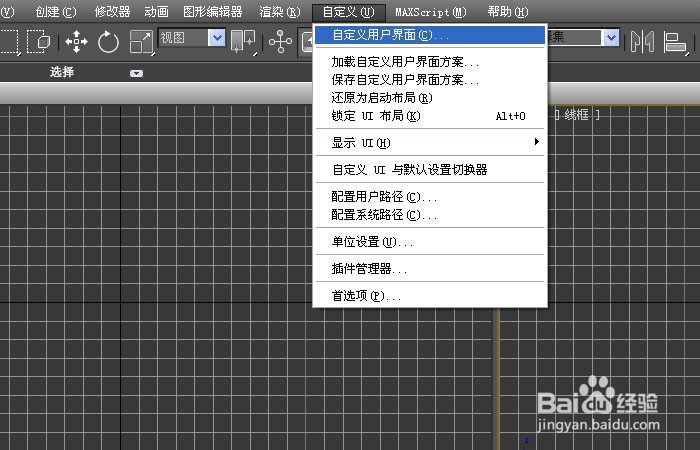
2、 接着, 在弹出的【用户界面】窗口上,鼠标左键在元素下拉列表中,选择【视口】,如下图所示。
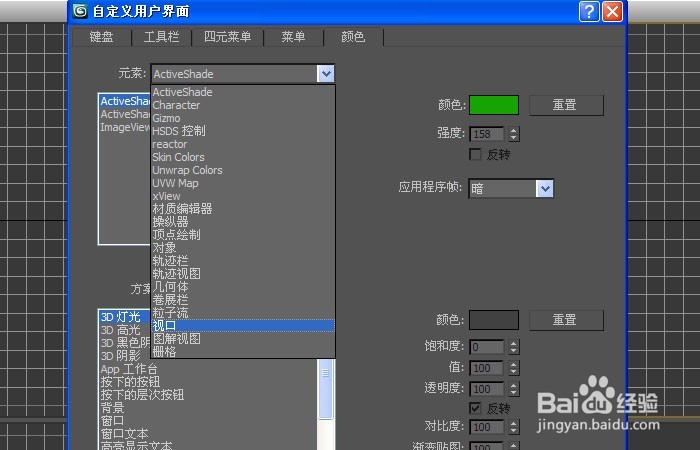
3、 然后,在【视口】窗口上,设置【栅格线】的颜色,比如粉红颜色,如下图所示。
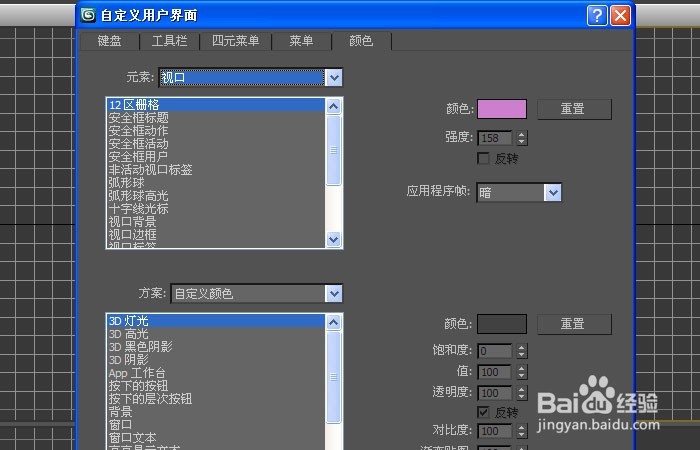
4、 接着,在【视口】窗口上,选择【背景颜色】,如下图所示。

5、 然后,在【背景颜色】窗口上,设置【颜色】的颜色,比如浅蓝颜色,如下图所示。

6、 接着,把设置好的视口背景颜色,保存为一个视口样式文件,如下图所示。
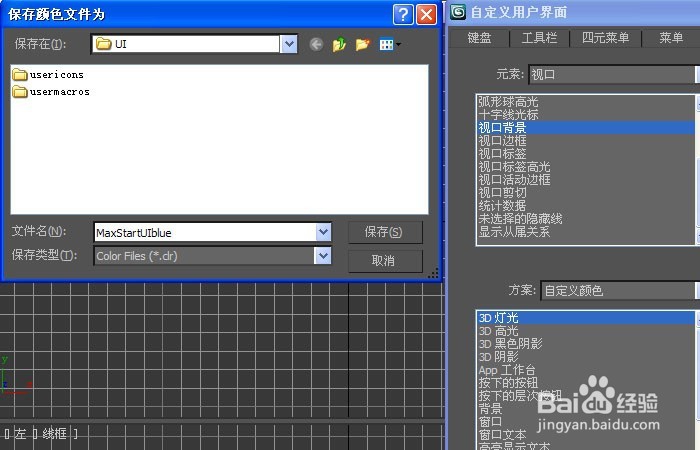
7、 然后,当想更换视口背景颜色时,鼠标左键选择保存好的视口背景文件,加载到程序中来,如下图所示。
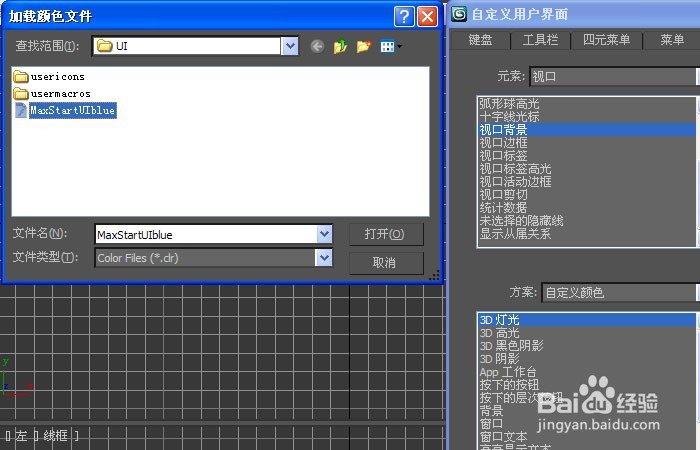
8、 最后,视口背景颜色加载好后,可以看到3dmax的绘图区,视口背景颜色更换为浅蓝色了,如下图所示。通过这样就学会了在3dmax2014中设置视口背景颜色的方法了。
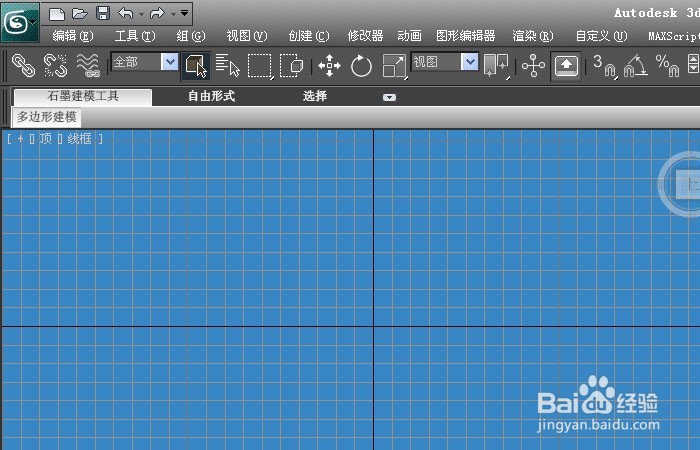
声明:本网站引用、摘录或转载内容仅供网站访问者交流或参考,不代表本站立场,如存在版权或非法内容,请联系站长删除,联系邮箱:site.kefu@qq.com。
阅读量:115
阅读量:30
阅读量:74
阅读量:162
阅读量:129